Microsoft Outlook จะบันทึกสำเนาของอีเมลทั้งหมดที่คุณส่งโดยใช้แอปพลิเคชัน ซึ่งจะทำให้คุณสามารถดูอีเมลที่ส่งของคุณในภายหลังเมื่อคุณต้องการ อย่างไรก็ตาม ถ้าคุณไม่ต้องการให้สิ่งนี้เกิดขึ้น และคุณต้องการให้โฟลเดอร์รายการที่ถูกส่งว่างเปล่า คุณสามารถป้องกันไม่ให้ Outlook บันทึกสำเนาของอีเมลที่ส่งของคุณ
มีสองวิธีในการทำเช่นนี้ใน Outlook และคู่มือนี้จะอธิบายวิธีการบางอย่าง
ทำไมไม่บันทึกอีเมลที่ส่งของคุณ
จริงๆ แล้ว มีหลายสาเหตุที่คุณไม่ต้องการบันทึกอีเมลที่ส่ง อย่างไรก็ตาม นั่นไม่ได้หมายความว่าไม่มีเหตุผลเลย
เหตุผลหนึ่งที่คุณอาจต้องการทำเช่นนี้คือหากคุณกังวลเกี่ยวกับความเป็นส่วนตัว จะทำให้แน่ใจว่าไม่มีใครสามารถเห็นอีเมลที่คุณส่งผ่าน Microsoft Outlook
สาเหตุที่เป็นไปได้อีกประการหนึ่งอาจเป็นเพราะคอมพิวเตอร์ของคุณไม่มีพื้นที่เหลือ หากคุณไม่บันทึกอีเมลที่ส่ง โดยเฉพาะอย่างยิ่งอีเมลที่มีไฟล์แนบขนาดใหญ่ คุณสามารถเพิ่มพื้นที่ว่างในไดรฟ์จัดเก็บข้อมูลได้
วิธีป้องกันไม่ให้ Outlook บันทึกอีเมลบางรายการในรายการที่ส่ง
คุณสามารถป้องกันไม่ให้เก็บอีเมลที่ส่งในกล่องจดหมายของคุณต่ออีเมล ด้วยวิธีนี้ คุณสามารถเลือกอีเมลที่คุณต้องการใช้คุณลักษณะนี้ได้ ต่อไปนี้คือวิธีหยุด Outlook ไม่ให้บันทึกอีเมลที่ส่งเฉพาะของคุณ:
- เปิด Outlook และเริ่มเขียนอีเมลใหม่ นี่คืออีเมลที่จะไม่บันทึกตัวเองในรายการที่ส่ง
- ขณะที่อยู่ในหน้าต่างเขียนอีเมล ให้คลิก ตัวเลือก ที่ด้านบน.
- คลิก บันทึกรายการที่ส่งไปยัง เมนูใน ตัวเลือกเพิ่มเติม ส่วน.
- เลือก ไม่บันทึก จากตัวเลือกที่มีอยู่
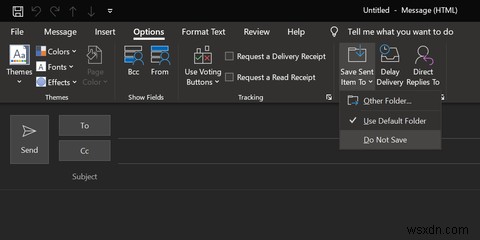
Outlook จะไม่บันทึกสำเนาของอีเมลนี้ในรายการที่ส่ง
วิธีป้องกันไม่ให้ Outlook บันทึกอีเมลที่ส่งทั้งหมดของคุณ
หากคุณไม่ต้องการบันทึกอีเมลขาออกใดๆ คุณสามารถให้ Outlook หยุดการจัดเก็บอีเมลเหล่านั้นในรายการที่ส่ง มีสองวิธีในการทำเช่นนี้ตามที่อธิบายไว้ด้านล่าง
การใช้แอป Microsoft Outlook
วิธีที่ง่ายที่สุดในการหยุดจัดเก็บอีเมลที่ส่งทั้งหมดของคุณคือการใช้เมนูการตั้งค่า Outlook คุณเพียงแค่ต้องยกเลิกการเลือกตัวเลือกและคุณก็พร้อมแล้ว นี่คือวิธีที่คุณทำ:
- เปิด Outlook บนคอมพิวเตอร์ของคุณ
- คลิก ไฟล์ ที่ด้านบนซ้ายแล้วคลิกตัวเลือก ในแถบด้านข้างทางซ้าย
- เลือก อีเมล เมนูจากคอลัมน์ด้านซ้าย
- เลื่อนบานหน้าต่างด้านขวาลงจนกว่าคุณจะเห็น บันทึกข้อความ ส่วน.
- คุณจะพบตัวเลือกที่ระบุว่า บันทึกสำเนาข้อความในโฟลเดอร์รายการที่ส่ง . ยกเลิกการเลือกตัวเลือกนี้
- คลิก ตกลง ที่ส่วนลึกสุด.

จากนี้ไป Outlook จะไม่เก็บสำเนาอีเมลที่คุณส่ง หากคุณต้องการเปิดใช้งานคุณลักษณะนี้อีกครั้ง ให้ทำเครื่องหมายที่ตัวเลือกอีกครั้งโดยทำตามขั้นตอนเดียวกัน
การใช้ Windows Registry
คุณสามารถใช้ Windows Registry เพื่อป้องกันไม่ให้ Outlook เก็บอีเมลที่ส่งของคุณ คุณสามารถทำได้โดยเพิ่มค่าใหม่ให้กับรีจิสทรี
สำรองข้อมูลรีจิสทรี Windows ของคุณหากคุณไม่มั่นใจเกินไป จากนั้นคุณสามารถทำตามขั้นตอนเหล่านี้ได้โดยไม่ต้องกังวล:
- เปิด Outlook แล้วคลิก ไฟล์ ที่มุมบนซ้าย
- เลือก บัญชีสำนักงาน จากแถบด้านข้างซ้าย
- คลิก เกี่ยวกับ Outlook บนบานหน้าต่างด้านขวา
- สังเกตเวอร์ชันของแอป Outlook ของคุณ ปรากฏในวงเล็บที่ด้านบนสุดของหน้าจอ
- เปิดตัวแก้ไขรีจิสทรีโดยกด Windows + R แป้น พิมพ์ regedit และกด Enter .
- คลิก ใช่ ในข้อความแจ้ง
- นำทางไปยังไดเร็กทอรีต่อไปนี้ในรีจิสทรี เส้นทางนี้จะเปิดค่ารีจิสทรีสำหรับ Outlook 16 ดังนั้นตรวจสอบให้แน่ใจว่าคุณได้เลือกเวอร์ชันของคุณเองในเส้นทางด้านล่าง
HKEY_CURRENT_USER\Software\Microsoft\Office\16.0\Outlook\Preferences - เมื่อคุณอยู่ที่นั่นแล้ว ให้คลิกขวาที่พื้นที่ว่างบนบานหน้าต่างด้านขวาและเลือก ใหม่> ค่า DWORD (32 บิต) .
- ป้อน SaveSent เป็นชื่อของ DWORD แล้วกด Enter .
- ดับเบิลคลิกที่ไฟล์ DWORD ที่สร้างขึ้นใหม่
- ป้อน 0 ใน ข้อมูลค่า ฟิลด์และคลิก ตกลง .
- ปิดรีจิสทรี

หากคุณต้องการเปิดใช้งาน Outlook เพื่อเริ่มบันทึกอีเมลที่ส่ง เพียงเปลี่ยนค่าของ SaveSent DWORD ถึง 1 และนั่นควรจะทำเพื่อคุณ
วิธีบันทึกอีเมลที่ส่งในโฟลเดอร์อื่น
รายการที่ส่งไม่ใช่โฟลเดอร์เดียวที่คุณสามารถบันทึกอีเมลที่ส่งของคุณ หากคุณต้องการให้โฟลเดอร์อื่นเก็บข้อความที่ส่ง คุณสามารถกำหนดค่าตัวเลือกนั้นใน Outlook ของคุณ
คุณต้องสร้างกฎใน Outlook ที่จะส่งอีเมลที่ส่งทั้งหมดไปยังโฟลเดอร์ที่คุณระบุ ต่อไปนี้เป็นวิธีสร้างกฎนี้ใน Outlook:
- เปิด Outlook แล้วคลิก ไฟล์ ที่ด้านบนซ้าย
- เลือก จัดการกฎและการแจ้งเตือน ตัวเลือกทางด้านขวา
- คลิก กฎใหม่ ภายใต้ กฎของอีเมล แท็บ
- เลือก ใช้กฎกับข้อความที่ฉันส่ง และคลิก ถัดไป .
- Outlook จะถามเงื่อนไขที่คุณต้องการนำไปใช้กับกฎของคุณ คลิก ถัดไป โดยไม่ต้องเลือกสิ่งใดเพื่อใช้กฎกับอีเมลที่คุณส่งทั้งหมด
- ตี ใช่ ในข้อความแจ้ง
- กาเครื่องหมาย ย้ายสำเนาไปยังโฟลเดอร์ที่ระบุ .
- คลิก สีน้ำเงินที่กำหนด ลิงก์ในช่องด้านล่าง
- เลือกโฟลเดอร์ ที่คุณต้องการบันทึกอีเมลที่ส่งแล้วคลิก ตกลง .
- คลิก ถัดไป .
- ป้อนชื่อกฎใหม่ของคุณแล้วคลิก เสร็จสิ้น เพื่อสิ้นสุดการตั้งกฎ
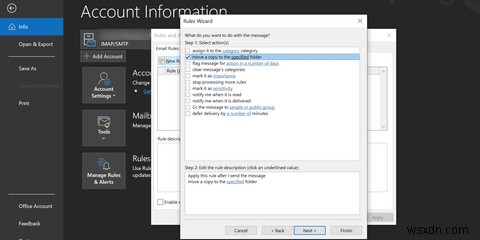
อีเมลที่ส่งในอนาคตของคุณจะอยู่ในโฟลเดอร์ที่คุณระบุ แทนที่จะเป็นโฟลเดอร์รายการที่ส่งเริ่มต้นของ Outlook
หากคุณต้องการปิดใช้งานการทำงานใหม่นี้ ให้ไปที่เมนูกฎใน Outlook และยกเลิกการเลือกกฎที่สร้างขึ้นใหม่ ที่จะปิดการใช้งานกฎและการกระทำที่มันดำเนินการ
อย่าให้ใครเห็นอีเมลที่คุณส่ง
หากคุณต้องการให้อีเมลของคุณเป็นความลับอย่างยิ่ง ให้หลีกเลี่ยงการจัดเก็บอีเมลของคุณในโฟลเดอร์รายการที่ถูกส่ง วิธีการข้างต้นช่วยให้คุณทำอย่างนั้นได้ โดยไม่มีใครรู้ว่าคุณส่งอีเมลอะไรและให้ใคร
นอกจากนี้ หากคุณไม่ต้องการสำเนาอีเมลใน Microsoft Outlook คุณสามารถเก็บถาวรอีเมลของคุณแทนได้ อย่างไรก็ตาม โปรดทราบว่าวิธีนี้ช่วยให้ค้นหาอีเมลของคุณได้ และอาจไม่ใช่ทางออกที่ดีหากคุณต้องการซ่อนอีเมล


